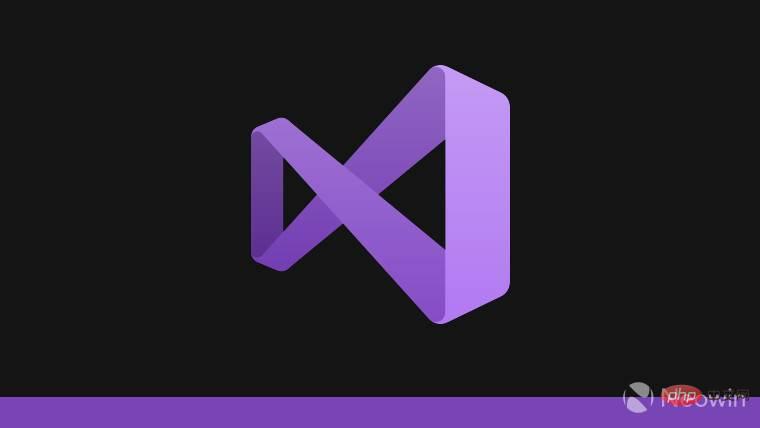Maison >Problème commun >Microsoft publie la deuxième version préliminaire de Visual Studio 2022 17.6
Microsoft publie la deuxième version préliminaire de Visual Studio 2022 17.6
- WBOYWBOYWBOYWBOYWBOYWBOYWBOYWBOYWBOYWBOYWBOYWBOYWBavant
- 2023-04-16 17:55:031553parcourir
Microsoft a annoncé la disponibilité de Visual Studio 2022 17.6 Preview 2. Dans cette mise à jour, Microsoft a apporté un certain nombre d'améliorations pour augmenter votre productivité, simplifier le développement de jeux, améliorer le développement mobile .NET et offrir une meilleure gestion d'entreprise.
Notes de version
- Suppression des outils de développement Edge intégrés pour les charges de travail Web ASP.NET
C++
- Dans la dernière version du débogueur CMake, vous pouvez désormais afficher l'état actuellement défini de objectifs et tests et leurs propriétés. Vous pouvez désormais également afficher les répertoires dans la fenêtre Local.
- Vous pouvez désormais utiliser la fonctionnalité Créer une fonction membre pour ajouter rapidement des constructeurs et des opérateurs d'égalité à vos classes. Lorsque vous avez une classe avec des champs, trois points apparaîtront sous le nom de la classe et le survol d'eux affichera une icône de tournevis. Le menu déroulant de l'icône du tournevis affichera des suggestions pour les nouvelles fonctions des membres. Avec lui, vous pouvez ajouter un constructeur par défaut, un constructeur avec tous les champs, un opérateur d'égalité et un opérateur d'égalité avec tous les champs.
- HLSL (High Level Shading Language) est un langage de programmation spécifique à DirectX utilisé pour créer des shaders dans les applications de développement et de rendu de jeux. Une extension du populaire outil HLSL développé par Tim Jones est désormais disponible dans Visual Studio, permettant la coloration syntaxique, la complétion des instructions, l'accès à la définition, et bien plus encore ! Pour utiliser les outils HLSL, activez le composant dans la charge de travail Développement de jeux avec C++ ou Développement de jeux avec Unity dans le programme d'installation de Visual Studio.
- Amélioration des performances de Go To et All In One Search pour les symboles C++.
Outil de développement Microsoft Teams (Teams Toolkit)
- Ajouter un indicateur de fonctionnalité « Améliorations de la configuration de l'application Teams ». La fonctionnalité d’aperçu de Teams Toolkit permet aux développeurs d’intégrer leurs applications sur site et SaaS existantes dans Teams avec une intégration Teams native. La fonctionnalité du moteur Teams Toolkit est définie dans le fichier teamsfxapp.yml.
- Ajoutez un lien profond pour ouvrir la boîte à outils Teams directement depuis le portail des développeurs Teams. Vous pouvez désormais ouvrir des projets Teams dans le portail des développeurs et les modifier dans Teams Toolkit.
Débogage, diagnostics et profilage
Groupes de points d'arrêt
- Le débogueur Visual Studio prend désormais en charge les groupes de points d'arrêt, ce qui vous permet de gérer rapidement et facilement plusieurs points d'arrêt dans des groupes organisés.
- Vous pouvez créer un nouveau groupe de points d'arrêt à l'aide du menu déroulant "Nouveau" dans la fenêtre Points d'arrêt. Pour ajouter un point d'arrêt à un groupe existant, cliquez avec le bouton droit sur le point d'arrêt et sélectionnez Ajouter au groupe de points d'arrêt. Vous pouvez également faire glisser et déposer des points d'arrêt dans le groupe souhaité. Ces groupes de points d'arrêt peuvent être activés, désactivés et supprimés. Les points d'arrêt peuvent être basculés individuellement ou en combinaison selon les besoins.
Memory Tool Insights Sparse Arrays
- L'outil d'analyse de mémoire de Visual Studio peut désormais identifier et afficher des tableaux clairsemés. Vous pouvez voir un objet de liste avec un tableau clairsemé sous l'onglet Insights.
- Un tableau clairsemé est un tableau qui est principalement rempli de zéro élément, ce qui peut être inefficace en termes de performances et d'utilisation de la mémoire. Les outils d'analyse de la mémoire détectent automatiquement ces tableaux et vous montrent la quantité de mémoire gaspillée en raison de ces valeurs nulles.
- Le débogueur prend désormais en charge l'inclusion des fichiers .natstepfilter et .natjmc dans une seule solution au lieu de l'emplacement global précédent. Ce changement permet une collaboration plus efficace au sein des équipes, car ces fichiers peuvent désormais être traités comme n'importe quel autre fichier du référentiel et partagés en conséquence.
Outils d'instrumentation
- Les outils d'instrumentation de Visual Studio prennent désormais en charge le code C++, offrant une analyse des performances améliorée. Pour accéder à l'outil d'instrumentation, accédez à Debug > Performance Analyzer et sélectionnez Instrumentation dans la fenêtre Analyzer qui apparaît.
- La vue des données d'instrumentation affiche une liste de fonctions triées par durée d'exécution la plus longue, ce qui facilite l'identification des goulots d'étranglement potentiels. De plus, la section Hot Paths affiche la pile d'appels des fonctions les plus gourmandes en CPU pour fournir un aperçu plus approfondi des problèmes de performances.
Profiler Live Graph pour .NET sur WSL
- L'outil de profilage Visual Studio prend désormais également en charge les graphiques en direct lors de la collecte à partir du moniteur dotnet de WSL. Les métriques WSL en temps réel sont disponibles pour l'allocation d'objets .NET, l'utilisation du processeur et les outils de compteur .NET.
- Lorsque l'outil collecte initialement des données à partir du moniteur dotnet de WSL, vous pouvez voir un graphique en direct des informations du compteur en temps réel, puis vous pouvez arrêter la collecte et afficher les allocations de mémoire, les arborescences d'appels, les fonctions, les collections et autres informations détaillées associées. données de vue ventilée.
Outil d'allocation d'objets .NET
- L'outil d'allocation d'objets .NET est désormais capable d'importer des allocations à partir de fournisseurs de données .NET en utilisant le format de fichier ETL. Par exemple, si vous disposez d'un fichier ETL obtenu auprès d'un fournisseur .NET qui contient des événements de tick d'allocation, l'outil peut exécuter et afficher les allocations effectuées dans ces données.
Améliorations de l'outil Git
Staging et validation pendant la construction
Vous pouvez désormais organiser des modifications et valider des projets par étapes pendant les builds. La validation directe est une opération risquée car vos fichiers peuvent changer, mais vous pouvez désormais les préparer, vérifier que vos fichiers sont corrects, puis les valider, le tout pendant que la build est en cours d'exécution.
Problèmes GitHub et éléments de travail Azure DevOps - Recherche améliorée
Amélioration de l'intégration des problèmes et des éléments de travail dans les messages de validation, que vous obtenez désormais lorsque vous interrogez des projets qui n'ont pas été mis à jour récemment ou des projets qui ne vous sont pas liés mais appartiennent à un projet ou référentiel De meilleurs résultats de recherche. La recherche est effectuée en faisant correspondre la chaîne complète dans le nom du projet. Cela permet de minimiser le copier-coller des ID d’élément entre le navigateur et Visual Studio.
Boîte de dialogue de fusion améliorée
Mise à jour de notre boîte de dialogue de fusion pour permettre de voir plus facilement combien de fichiers sont affectés et pour vous avertir en cas de conflits possibles.
Améliorations des performances de l'historique Git
Des améliorations significatives de notre fenêtre d'historique Git chargent désormais les commits précédents plus rapidement, vous permettant de fouiller dans l'historique des fichiers et des dossiers plus rapidement qu'auparavant !
Améliorations des noms de nouvelles branches et de balises
Les améliorations apportées aux boîtes de dialogue Nouvelle branche et Nouvelle balise remplacent automatiquement les espaces par des tirets pour éviter les caractères non valides dans les noms.
Gestion d'entreprise
Hébergez et déployez des mises en page Visual Studio à partir d'un intranet
En plus du partage de fichiers, les administrateurs informatiques peuvent désormais héberger et déployer des mises en page sur des sites intranet. L'utilisation d'emplacements intranet peut simplifier la maintenance de la mise en page et améliorer les performances d'installation, en particulier pour les organisations qui utilisent actuellement plusieurs partages de fichiers sur un réseau mondial. Cette solution est actuellement destinée aux administrateurs informatiques pour un déploiement à distance. Visitez le site de commentaires pour voir des conseils sur la façon d’activer cette expérience et faites-nous savoir s’il manque des fonctionnalités dont vous avez besoin.
Limiter l'exposition aux produits disponibles dans le programme d'installation
Nous avons mis à jour la logique qui contrôle quels produits sont disponibles lorsque vous affichez l'onglet Disponible du programme d'installation de Visual Studio. Vous devriez désormais avoir un accès facile à l'aperçu actuel et la possibilité de limiter l'exposition à certains produits en désactivant les chaînes ou en désactivant entièrement les onglets disponibles à l'aide de la nouvelle politique « HideAvailableTab ».
Si vous souhaitez essayer le nouvel aperçu, accédez simplement à la page Web des aperçus de Visual Studio et appuyez sur "Télécharger l'aperçu". Pas besoin de vous soucier de votre installation stable existante de Visual Studio, car les versions d'aperçu seront installées côte à côte afin que vous puissiez basculer entre elles.
Ce qui précède est le contenu détaillé de. pour plus d'informations, suivez d'autres articles connexes sur le site Web de PHP en chinois!
Articles Liés
Voir plus- Les établissements de formation PHP enseignent plusieurs frameworks
- Quels sont les établissements de formation d'ingénieur logiciel PHP ?
- Microsoft lance un nouveau système d'exploitation léger vérifié Windows 11, et il pourrait ne pas fonctionner pour vous
- Que sont les éléments HTML au niveau du bloc et les éléments en ligne ?
- Sécurité du cloud computing : garantir la protection des données à l'ère numérique